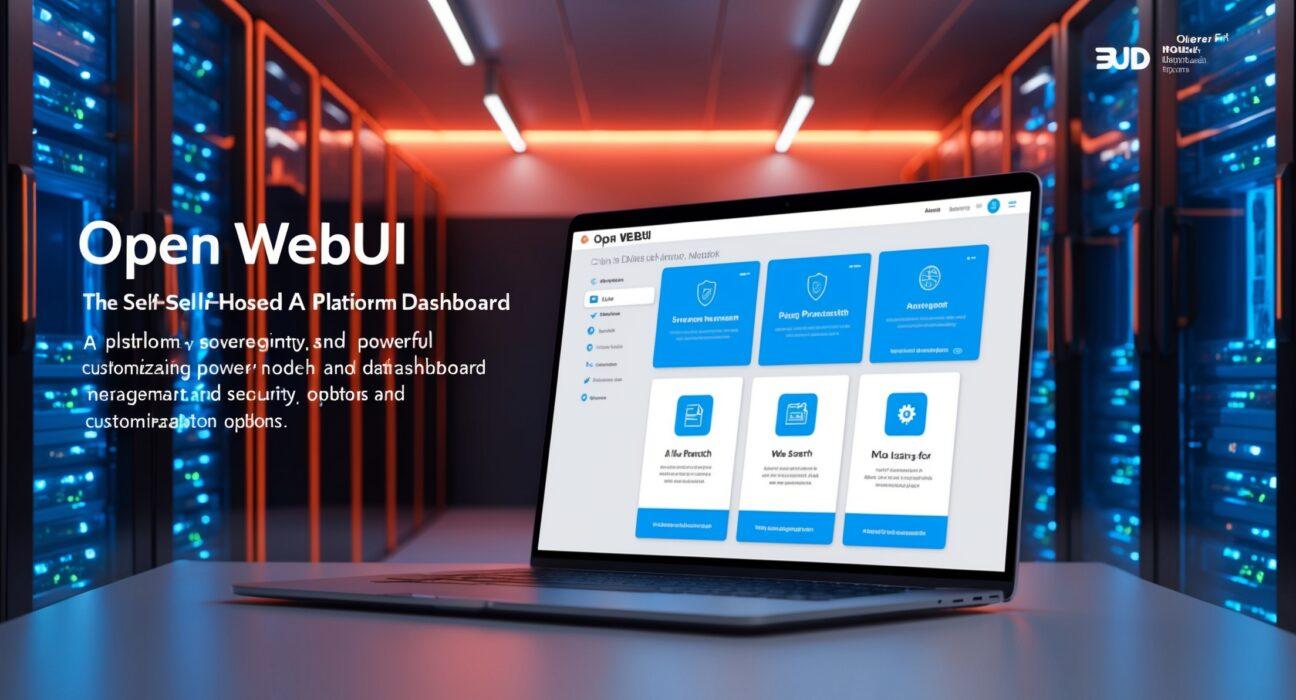Die Open-Source-Welt hat eine beeindruckende Plattform geschaffen, die den proprietären Angeboten wie ChatGPT von OpenAI ernsthafte Konkurrenz macht: Open WebUI. Die Plattform ist nicht nur eine erschwingliche und flexible Alternative, sondern bietet auch Funktionen und Kontrollmöglichkeiten, die für datenschutzbewusste Unternehmen und Entwickler besonders wertvoll sind. Open WebUI ermöglicht eine self-hosted KI-Erfahrung, die von der vollständigen Datenhoheit über maßgeschneiderte Sprachmodelle bis hin zu einem benutzerfreundlichen Interface reicht.
Hauptfrage: Was bietet Open WebUI und wie wird die Plattform installiert?
Open WebUI bietet eine umfassende, flexible Benutzeroberfläche zur Verwaltung und Nutzung großer Sprachmodelle (LLMs). Ob Unternehmen, Entwickler oder Bildungseinrichtungen – die Plattform erfüllt höchste Datenschutzstandards, da sie lokal betrieben wird und keine Daten extern teilt. Diese Anleitung zeigt detailliert, wie Open WebUI installiert und konfiguriert wird und welche spezifischen Funktionen und Modelle zur Verfügung stehen.
Einführung in Open WebUI: Die wichtigsten Funktionen im Überblick
Open WebUI ist eine KI-Plattform, die über herkömmliche LLMs hinausgeht und spezifische Anforderungen erfüllt, die bei anderen Plattformen oft nicht berücksichtigt werden:
- Volle Datenkontrolle und Datenschutzkonformität
Alle Daten bleiben auf dem eigenen Server, und externe Anfragen werden vermieden, um höchste Sicherheit und vollständige Souveränität über die eigenen Daten zu gewährleisten. Das ist besonders in Europa von Vorteil, wo Datenschutzgesetze wie die DSGVO eine zentrale Rolle spielen. - Dokumentenverarbeitung und -analyse
Open WebUI ermöglicht die Analyse und Verarbeitung verschiedener Dateiformate wie PDF, Excel und Word. Nutzer können diese Dateien direkt hochladen und Inhalte zusammenfassen oder analysieren. - Nahtlose Websuche für erweiterten Kontext
In Open WebUI kann die Websuche aktiviert werden, um auf Informationen aus dem Internet zuzugreifen und kontextuelle Antworten zu bieten. Dies ist besonders nützlich für Anfragen, bei denen aktuelle Informationen erforderlich sind. - Bildgenerierung und kreatives Arbeiten
Die Plattform integriert Bildgenerierungstools wie Flux, mit denen Bilder erstellt und in die Antworten eingebettet werden können. - Flexible Modellunterstützung
Die Plattform unterstützt zahlreiche Sprachmodelle, darunter LLaMa 3, Nemotron, Gemma, Starcoder und Mistral. Dies bietet Anwendern die Möglichkeit, für spezifische Aufgaben das passende Modell zu wählen und sogar eigene Modelle zu integrieren. - Mobile Optimierung und App-ähnliche Erfahrung
Open WebUI ist für die mobile Nutzung optimiert und bietet eine benutzerfreundliche Oberfläche, die sich wie eine native App anfühlt. - Audiofunktionen für Spracheingabe und -ausgabe
Sprachbefehle können direkt über ein Mikrofon eingegeben werden, und Antworten können auch per Sprachausgabe empfangen werden – eine Funktion, die insbesondere bei mobilen Anwendungen von Vorteil ist. - Kostenlos für Benutzer und keine Lizenzgebühren
Da es sich um eine Open-Source-Plattform handelt, fallen keine Abonnementgebühren an, was sie ideal für Teams oder große Organisationen macht.
Schritt-für-Schritt-Anleitung zur Installation von Open WebUI auf einem Ubuntu- oder Debian-Server
Voraussetzungen:
Bevor Sie mit der Installation beginnen, stellen Sie sicher, dass Ihr Server die folgenden Anforderungen erfüllt:
- Betriebssystem: Ubuntu 24.04 oder Debian 12
- CPU: Intel/AMD mit AVX512-Unterstützung empfohlen
- RAM: Mindestens 16 GB
- Speicherplatz: 50 GB oder mehr
- Firewall: Die Basiskonfiguration sollte eingerichtet sein
Schritt 1: Ollama installieren
Ollama ist die Basis für die Sprachmodelle, die auf Open WebUI laufen. Diese Installation kann entweder auf demselben Server wie Open WebUI oder auf einem separaten Server erfolgen. Im Folgenden wird der Ablauf für beide Varianten beschrieben.
- Paketquellen aktualisieren:bashCode kopieren
sudo apt update - Installationsskript für Ollama:bashCode kopieren
curl -fsSL https://ollama.com/install.sh | sh - CUDA-Treiber für GPU (optional)
Falls Sie über eine Nvidia-GPU verfügen und GPU-Beschleunigung nutzen möchten, stellen Sie sicher, dass CUDA installiert ist:bashCode kopierensudo apt install -y cuda-drivers-545
Schritt 2: Open WebUI installieren
Je nachdem, ob Sie Docker verwenden oder Open WebUI manuell installieren möchten, gibt es zwei Installationsmethoden.
- Manuelle Installation:
- Repository klonen und Abhängigkeiten installieren:bashCode kopieren
git clone https://github.com/open-webui/open-webui.git cd open-webui sudo apt install npm python3-pip python3-venv -y - Umgebungsdatei konfigurieren: Kopieren Sie die Datei
.env.exampleund benennen Sie sie in.envum. In dieser Datei sind die Verbindungen zur Ollama API enthalten.
- Repository klonen und Abhängigkeiten installieren:bashCode kopieren
Nachdem Sie die .env-Datei angepasst haben, können Sie mit den weiteren Schritten zur Installation fortfahren.
- Pakete installieren und das Build-Skript ausführen:
Um die notwendigen Pakete zu installieren und die Weboberfläche zu erstellen, verwenden Sie folgende Befehle:
npm install
npm run build- Python-Umgebung einrichten und Backend-Abhängigkeiten installieren:
Navigieren Sie in das Backend-Verzeichnis und setzen Sie eine Python-Umgebung auf:
cd backend
python3 -m venv venv
source venv/bin/activate
pip install -r requirements.txt -U- Starten der WebUI:
Das Startskriptstart.shaktiviert die Weboberfläche:
bash start.shWenn Open WebUI erfolgreich gestartet ist, können Sie über http://<ip-adress>:8080 auf die Plattform zugreifen. Bei aktivierter Firewall stellen Sie sicher, dass der Port 8080 geöffnet ist.
Installation mit Docker (Alternative Methode)
Für eine schnellere und unkomplizierte Einrichtung von Open WebUI wird Docker empfohlen. Docker erleichtert die Verwaltung und Aktualisierung und bietet gleichzeitig die Option zur Nutzung von GPU-Ressourcen.
- Installation mit Docker (auf demselben Server wie Ollama):
sudo docker run -d -p 3000:8080 --add-host=host.docker.internal:host-gateway -v open-webui:/app/backend/data --name open-webui --restart always ghcr.io/open-webui/open-webui:main- Installation mit Docker (auf einem separaten Server als Ollama):
Ersetzen Sie<ip-adress>durch die IP-Adresse des Servers, auf dem Ollama läuft:
sudo docker run -d -p 3000:8080 -e OLLAMA_BASE_URL=http://<ip-adress>:11434 -v open-webui:/app/backend/data --name open-webui --restart always ghcr.io/open-webui/open-webui:main- GPU-Unterstützung aktivieren:
Falls Sie eine Nvidia-GPU nutzen und diese für Open WebUI einsetzen möchten, können Sie die GPU-Unterstützung mit folgendem Docker-Befehl aktivieren:
sudo docker run -d -p 3000:8080 --gpus=all -v open-webui:/app/backend/data --name open-webui --restart always ghcr.io/open-webui/open-webui:cudaSchritt 3: Firewall und Netzwerkzugang konfigurieren
Falls eine Firewall aktiv ist, müssen die entsprechenden Ports geöffnet werden:
- Für die manuelle Installation: Erlauben Sie den Zugriff auf Port 8080.
- Für die Docker-Installation: Wenn Docker auf Port 3000 eingerichtet wurde, erlauben Sie den Zugriff auf Port 3000.
Nutzen Sie für Ubuntu-Server das folgende Kommando, um den Zugriff auf den jeweiligen Port freizugeben:
sudo ufw allow proto tcp to any port 8080 # oder 3000 bei Docker-InstallationSchritt 4: Hinzufügen von Modellen
Nach der erfolgreichen Einrichtung der WebUI müssen Sie Modelle hinzufügen, um die Plattform nutzen zu können.
- Erstellen eines Admin-Kontos:
Sobald Sie die Benutzeroberfläche zum ersten Mal aufrufen, erstellen Sie ein Admin-Konto. Dieser Account verwaltet die Zugriffsrechte und kann Benutzer hinzufügen. - Modelle in der WebUI hinzufügen:
Klicken Sie auf das Benutzersymbol unten links und navigieren Sie zu „Einstellungen“ > „Modelle“. Sie können hier bestehende Modelle wie LLaMa 3, Gemma oder Mistral hinzufügen oder entfernen. Um ein Modell herunterzuladen und hinzuzufügen, klicken Sie auf das Download-Symbol neben dem gewünschten Modell. - Einbindung mehrerer Modelle:
Wenn Sie mehrere Modelle einbinden möchten, können Sie dies ebenfalls in den Einstellungen verwalten. Mehrere Modelle zu verwenden, ermöglicht es, Anfragen in verschiedenen Bereichen spezifisch zu beantworten.
Schritt 5: Eigene Modelle hinzufügen und anpassen
Eine der größten Stärken von Open WebUI ist die Flexibilität, eigene Modelle zu integrieren und zu konfigurieren. Gehen Sie wie folgt vor, um ein benutzerdefiniertes Modell hinzuzufügen:
- Erstellen einer Modell-Datei:
Erstellen Sie eine Modell-Datei mit spezifischen Parametern, um das Verhalten und die Persönlichkeit des Modells anzupassen. Beispiel:
FROM llama2
PARAMETER temperature 1
PARAMETER num_ctx 4096
SYSTEM You are a helpful assistant specialized in technical guidance.Diese Datei definiert die Temperatur, den Kontextumfang und die Persönlichkeit des Modells.
- Modell mit Ollama erstellen:
Führen Sie den folgenden Befehl aus, um das Modell in Ollama zu registrieren:
ollama create <model-name> -f ./new-model- Modell in der WebUI auswählen:
Nach der Erstellung des Modells sollte es in der Modell-Auswahl in Open WebUI angezeigt werden. Aktualisieren Sie gegebenenfalls die Seite, um das neue Modell sichtbar zu machen.
Erweiterte Funktionen und Plugins
Erweiterte Kontextnutzung durch Websuche
Open WebUI bietet die Option, Kontext durch eine Websuche zu erweitern. Diese Funktion ist hilfreich für Nutzer, die Echtzeitinformationen oder spezifische Details benötigen, die nicht im lokalen Modell vorhanden sind. Diese Websuche kann in den Einstellungen aktiviert und spezifisch konfiguriert werden.
Bildgenerierung mit Flux
Für kreative Arbeiten ist die Bildgenerierung eine nützliche Erweiterung. Mit Tools wie Flux lassen sich KI-generierte Bilder erstellen, die direkt in die Antworten eingefügt werden können. Flux ermöglicht eine präzise Eingabe der Bildbeschreibung und liefert hochwertige Ergebnisse, die beispielsweise für Marketing oder visuelle Konzepte verwendet werden können.
Plugins und Pipelines
Open WebUI unterstützt Plugins und Pipelines, um die Funktionalität weiter auszubauen. Ein solches Plugin ist das „WolframAlpha LLM API“-Plugin, das Anfragen an WolframAlpha weiterleitet und berechnete Antworten zurückliefert. Diese Pipeline-Erweiterung kann in den Administratoreinstellungen hinzugefügt werden.
Nutzergruppen und Anwendungsfälle für Open WebUI
Open WebUI eignet sich für eine Vielzahl von Anwendungen, insbesondere in datensensiblen Umgebungen:
- Unternehmen und Organisationen: Datenschutz und Datenkontrolle sind für Unternehmen entscheidend, und Open WebUI bietet eine zuverlässige Alternative zu externen KI-Diensten.
- Bildungsinstitutionen: Universitäten und Schulen können Open WebUI nutzen, um den Zugang zu KI-Technologie zu demokratisieren und personalisierte Lernanwendungen zu entwickeln.
- Entwickler und KI-Enthusiasten: Die Open-Source-Natur und Flexibilität macht Open WebUI ideal für Entwickler, die eigene KI-Lösungen erstellen oder bestehende Lösungen verbessern möchten.
Tipps und Best Practices
- Hardware-Optimierung: Für eine optimale Performance ist eine leistungsstarke CPU sowie ausreichend RAM essenziell. Die Nutzung einer Nvidia-GPU kann bei größeren Modellen die Antwortgeschwindigkeit deutlich verbessern.
- Datensicherheit sicherstellen: Konfigurieren Sie Ihre Firewall-Einstellungen sorgfältig, um den Zugriff auf die Plattform abzusichern. Ein Server-Zugriff ausschließlich über lokale IP-Adressen minimiert das Risiko unbefugter Zugriffe.
- Einschränkung auf einen Benutzer-Modus: Für Umgebungen, in denen keine Multi-User-Funktion erforderlich ist, lässt sich der Login-Bereich deaktivieren, was den Einstieg vereinfacht.
Häufige Probleme und Lösungen
Fehlermeldung „WebUI could not connect to Ollama“
Falls diese Meldung erscheint, überprüfen Sie, ob der Ollama-Service aktiv ist:
systemctl status ollamaFalls der Service inaktiv ist, starten Sie ihn mit:
sudo systemctl start ollamaProbleme mit der Modellverbindung
Falls Modelle nicht geladen werden, prüfen Sie die Netzwerkverbindung und die Portfreigabe.
Zusammenfassung und Fazit
Open WebUI bietet als Open-Source-Lösung eine umfassende, datenschutzorientierte Plattform, die sich besonders für selbstgehostete KI-Anwendungen eignet. Mit Funktionen wie Websuche, Bildgenerierung, Dokumentenanalyse und flexibler Modellunterstützung erfüllt die Plattform spezifische Anforderungen von Unternehmen, Entwicklern und Organisationen. Die nahtlose Integration verschiedener Modelle und die Möglichkeit, eigene Modelle hinzuzufügen, machen Open WebUI zu einer besonders leistungsfähigen Lösung. Durch die flexible Installation, z. B. über Docker, ist der Einstieg relativ unkompliziert, und die umfangreiche Anpassungsfähigkeit erlaubt es, Open WebUI für eine Vielzahl von Anwendungsfällen zu nutzen.